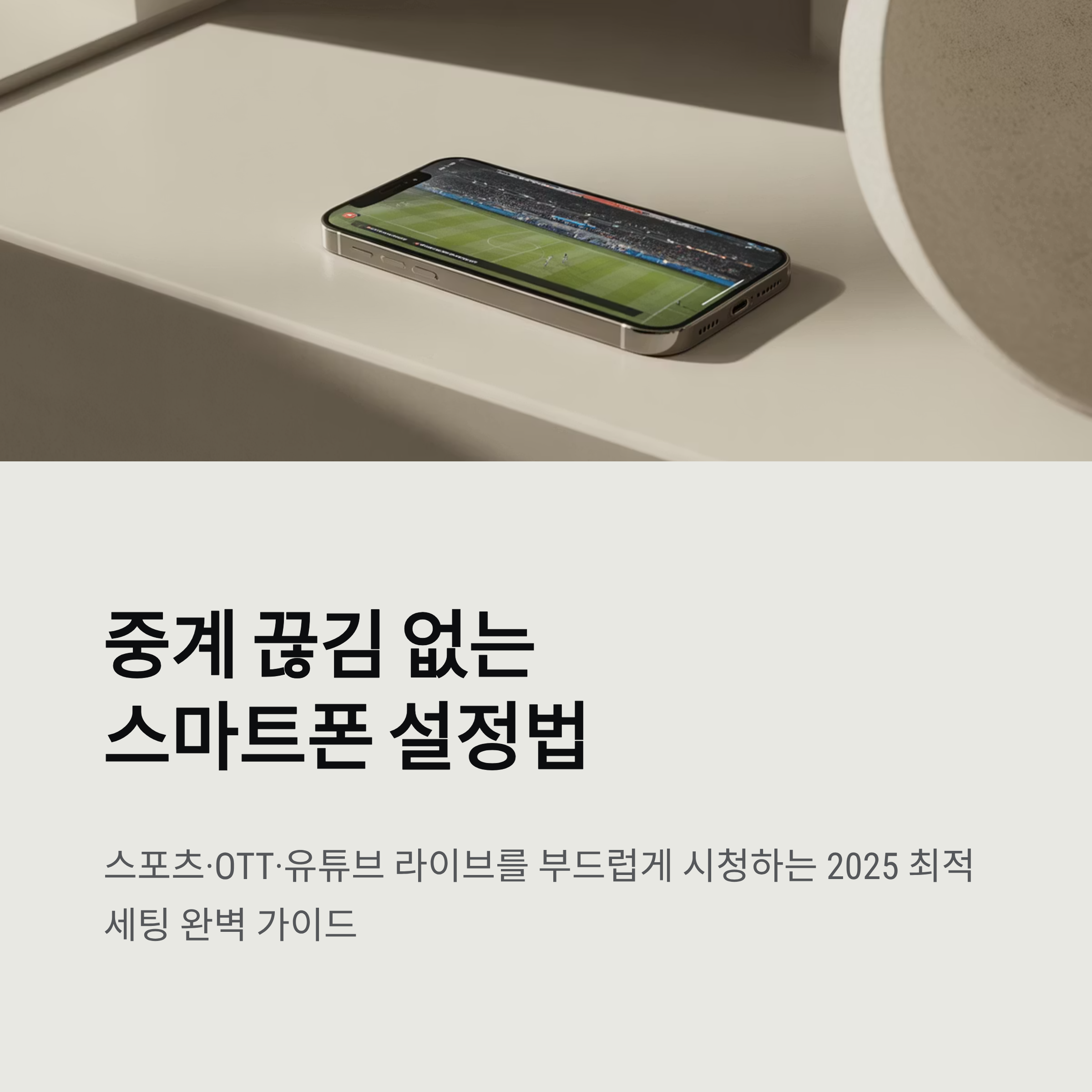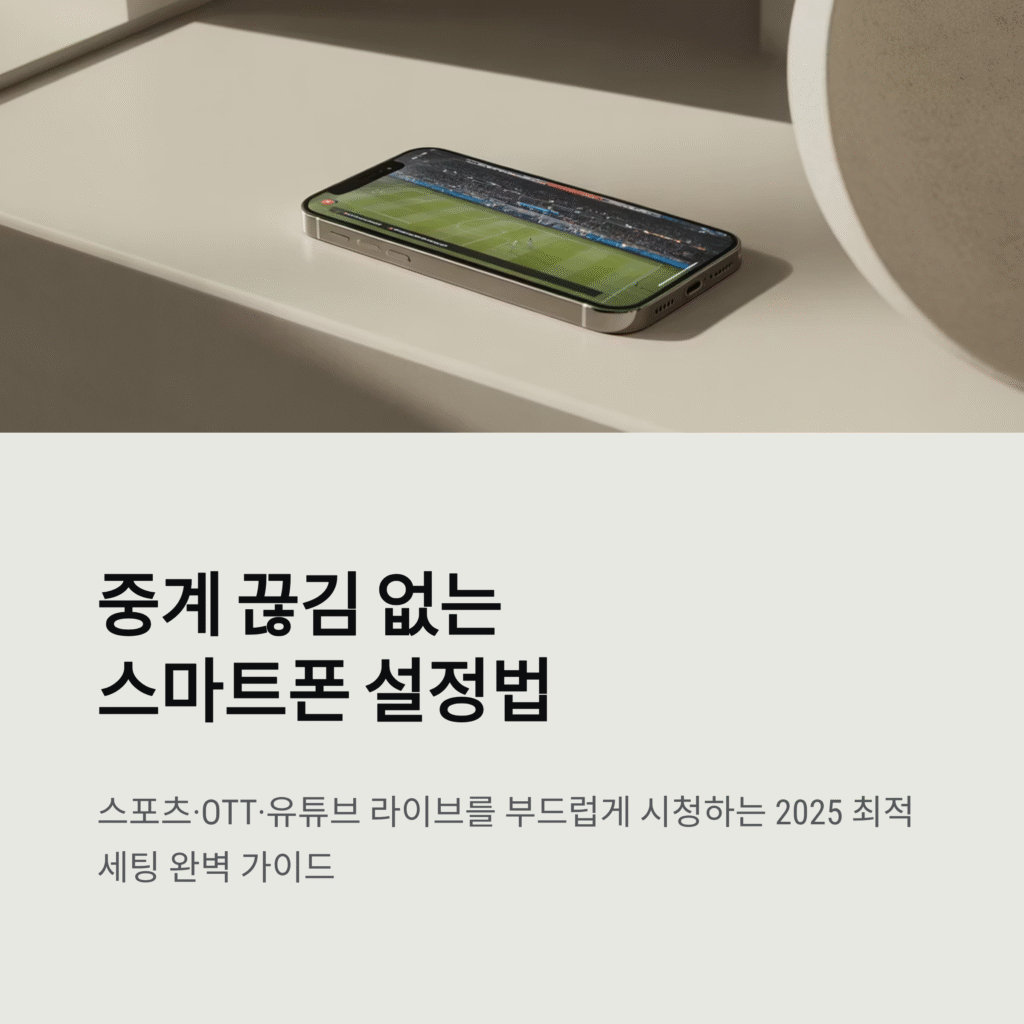
실시간 중계 끊김 문제를 해결하는 스마트폰 설정법 완전 가이드. Wi-Fi 안정화, 데이터 최적화, 발열 관리, 캐시 정리 등으로 스포츠와 OTT 방송을 부드럽게 시청하세요.
📌 들어가며
스포츠 생중계, 드라마 실시간 방송, 유튜브 라이브…
한창 몰입해서 보다가 갑자기 영상이 끊기면,
그 짜증은 말로 표현하기 어렵습니다. ⚡
특히 해외축구, KBO, NBA, OTT 실시간 방송을 자주 보는 분들이라면
“왜 내 폰만 중계가 자꾸 끊길까?”
“와이파이는 연결돼 있는데 왜 버벅이지?”
이런 고민을 한 번쯤 해봤을 겁니다.
사실, 원인은 단순하지 않습니다.
📶 네트워크 품질, ⚙️ 백그라운드 앱, 🔋 배터리 관리, 📱 OS 설정까지
복합적인 요인이 중계 끊김을 유발하죠.
이 글에서는 단순한 ‘인터넷 빨라지는 법’이 아니라,
✅ 스마트폰 자체의 스트리밍 최적화 세팅,
✅ 데이터 안정성 유지,
✅ 배터리 효율 + 발열 관리까지
2025년형 중계 끊김 없는 설정법을 완벽히 정리했습니다.
⚠️ 1️⃣ 중계 끊김의 주요 원인
스마트폰에서 영상이 끊기는 이유는 단순히 ‘인터넷 속도’ 때문이 아닙니다.
5가지 요인이 복합적으로 작용합니다👇
| 원인 | 설명 |
|---|---|
| 📶 네트워크 불안정 | Wi-Fi 간섭, 셀룰러 전환 지연 |
| 🔋 배터리 세이브 모드 | 백그라운드 제한으로 데이터 처리 속도 저하 |
| ⚙️ 백그라운드 프로세스 | 다른 앱이 CPU·RAM 자원 점유 |
| 📱 발열로 인한 스로틀링 | 열이 나면 자동으로 성능 제한 |
| 🗑️ 캐시 누적 | 스트리밍 앱이 데이터를 과다 저장 |
💡 핵심 문장:
“중계 끊김은 단순한 속도 문제가 아니라, ‘스마트폰 환경의 최적화 실패’다.”
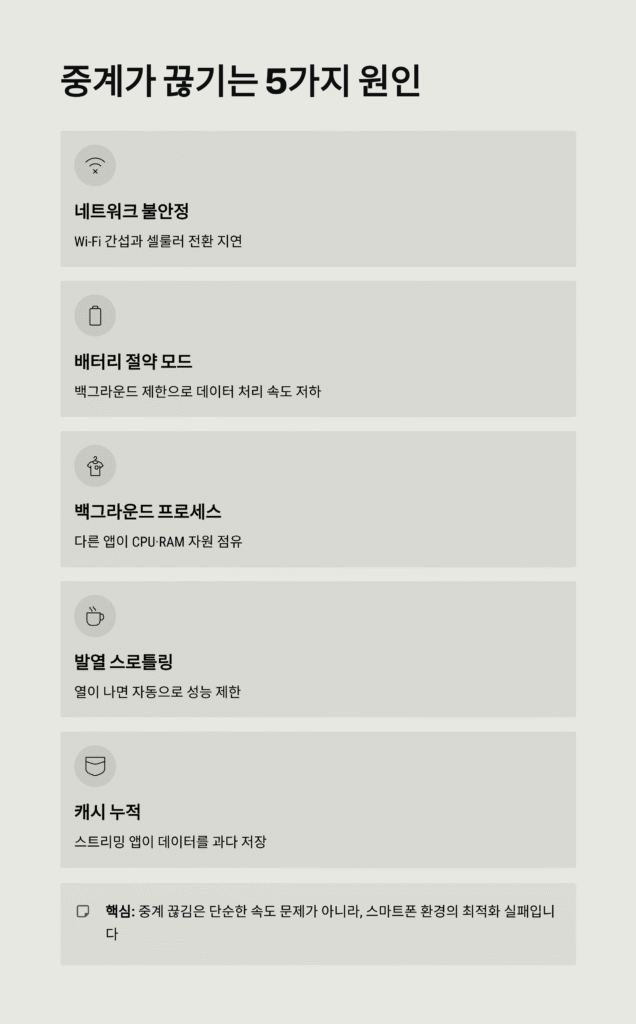
📶 2️⃣ 네트워크 안정화 설정 (Wi-Fi·데이터)
중계 안정성의 80%는 네트워크 품질에 달려 있습니다.
다음 세팅을 점검해 보세요.
🔹 (1) Wi-Fi 안정화 설정
✅ ① 라우터와의 거리 줄이기
- 영상 중계는 Ping(지연시간) 이 중요합니다.
- 5GHz 밴드는 빠르지만 장애물에 약하므로, 벽 많은 구조에서는 2.4GHz로 전환하는 게 안정적입니다.
✅ ② Wi-Fi 자동 전환 끄기
- Android: 설정 → 네트워크 → Wi-Fi → 스마트 네트워크 전환 OFF
- iPhone: 설정 → 셀룰러 → Wi-Fi 지원 → 비활성화
💬 이유:
Wi-Fi 신호 약해질 때 데이터로 자동 전환되면
영상이 순간 끊기거나 품질이 낮아질 수 있습니다.
✅ ③ DNS 변경하기 (속도 향상 효과)
- 권장: Google DNS (8.8.8.8 / 8.8.4.4)
- 방법: Wi-Fi 설정 → 고급 → DNS 수동 설정 → Google DNS 입력
💡 효과:
DNS 응답 지연 감소 → 스트리밍 로딩 10~20% 단축
🔹 (2) LTE·5G 데이터 환경 최적화
✅ ① 자동 네트워크 전환 비활성화
- 설정 → 모바일 네트워크 → 네트워크 모드를 고정합니다. 예를 들어, “5G/LTE 자동” 대신 “5G 고정”으로 설정하세요. 💬 이유: 지역 이동 중 신호가 전환될 때 끊김이 발생합니다.
✅ ② 데이터 절약 모드 해제
- 절약 모드에서는 백그라운드 데이터가 제한되어 영상 버퍼링이 느려집니다.
✅ ③ eSIM·듀얼심 사용자 주의
- 일부 폰은 SIM 두 개가 동시에 네트워크를 점유해 데이터 우선 순위가 꼬이는 경우가 있음.
- 불필요한 보조심 데이터 사용 끄기
🔹 (3) 공용 Wi-Fi 피하기
- 카페·지하철 등 다중 접속 환경에서는 업로드 대역폭이 부족해 실시간 중계가 끊깁니다.
- 가능하면 모바일 데이터(5G/LTE) 로 전환하세요.
💬 Tip:
OTT·스포츠 중계는 다운로드보다 업로드 안정성이 더 중요합니다.
(즉, ‘속도’보다 ‘Ping 지연’이 더 큰 영향)
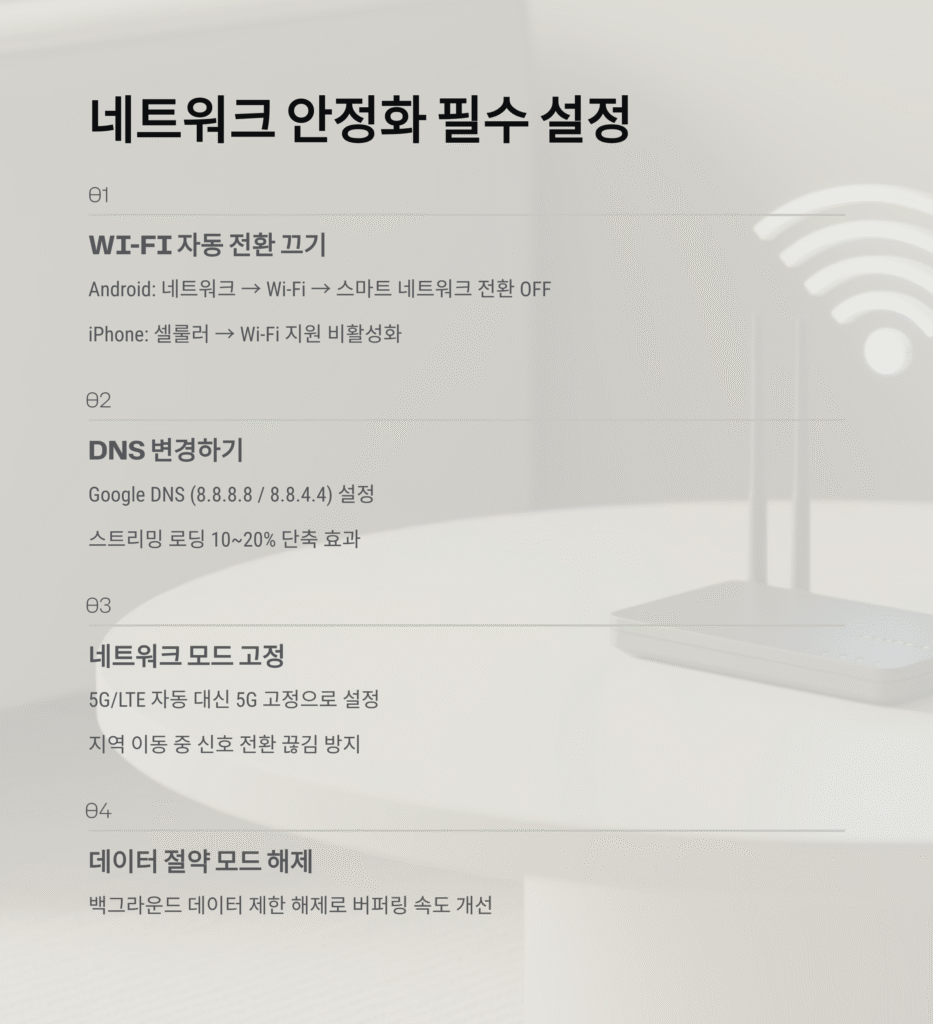
⚙️ 3️⃣ 백그라운드 앱 최적화
스마트폰은 여러 앱이 동시에 작동하면서
CPU와 RAM을 공유합니다.
영상 중계 중에는
백그라운드 앱이 데이터를 요청하거나,
위치·알림 서비스를 사용하는 순간 끊김이 생깁니다.
✅ (1) 불필요한 앱 완전 종료
- Android: 최근 앱 화면 → “전체 닫기”
- iPhone: 홈화면 위로 스와이프 → 앱 닫기
💬 특히, 다음 앱들은 실시간 데이터를 지속적으로 사용합니다👇
- SNS (인스타그램, 페이스북, 트위터 등)
- 지도 앱 (GPS 활성화 유지됨)
- 클라우드 동기화 (Google Drive, iCloud)
✅ (2) 백그라운드 데이터 차단
- Android: 설정 → 앱 → 데이터 사용 → 백그라운드 데이터 OFF
- iPhone: 설정 → 일반 → 백그라운드 앱 새로 고침 → 해제
💡 효과:
CPU 부하 ↓, 발열 ↓, 배터리 소모 ↓
✅ (3) 자동 동기화 OFF
- 설정 → 계정 → 자동 동기화 비활성화 💬 이유: 이메일·사진 백업이 중계 중간에 동작하면 스트리밍 데이터가 밀려서 끊깁니다.
🔋 4️⃣ 디스플레이 및 배터리 설정
많은 사용자가 놓치는 부분이 바로 배터리 설정입니다.
배터리 절약 모드는 스트리밍 성능을 직접 저하시킵니다.
🔹 (1) 배터리 절약 모드 해제
- Android: 설정 → 배터리 → 절전 모드 OFF
- iPhone: 설정 → 배터리 → 저전력 모드 OFF
💬 이유:
절약 모드는 CPU 클럭을 낮춰서
영상 디코딩 속도를 줄입니다.
→ 결과적으로 영상 끊김, 버퍼링 증가
🔹 (2) 화면 자동 밝기 OFF
밝기 자동 조절이 켜져 있으면
센서가 계속 동작해 발열을 유발합니다.
→ CPU 온도 상승 → 스로틀링 → 프레임 드랍
💡 권장 세팅:
밝기 60~70% 고정
🔹 (3) 디스플레이 주사율 고정
- 최신 스마트폰(120Hz)은 상황에 따라 주사율이 자동 조절됩니다.
- 영상 시청 시 주사율이 오르내리면 프레임 전환이 불안정해집니다.
✅ 설정 경로
- Android: 설정 → 디스플레이 → 화면 주사율 → 60Hz 고정
💬 효과:
중계 영상의 프레임 유지율 안정화 (특히 스포츠 경기)
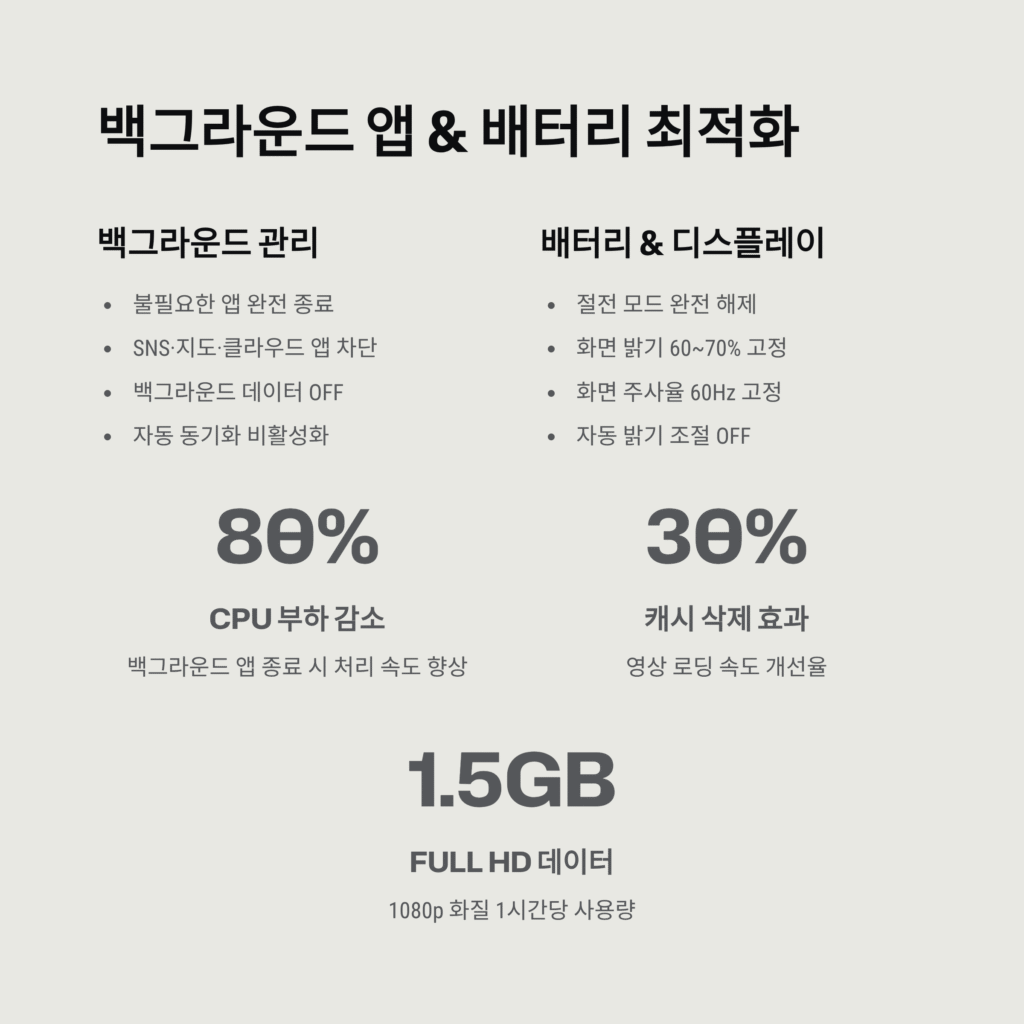
🗑️ 5️⃣ 브라우저·앱 캐시 관리
스트리밍 중 끊김이 잦다면,
브라우저 캐시나 OTT 앱 데이터가 과도하게 쌓여 있을 가능성이 높습니다.
✅ (1) 앱 캐시 삭제
- Android: 설정 → 앱 → [앱명] → 저장공간 → 캐시 삭제
- iPhone: 설정 → 일반 → iPhone 저장공간 → [앱명] → 앱 삭제 후 재설치
💡 효과:
영상 로딩 속도 15~30% 개선
✅ (2) 브라우저별 캐시 초기화
| 브라우저 | 경로 |
|---|---|
| Chrome | 설정 → 개인정보 → 인터넷 사용 기록 삭제 |
| Safari | 설정 → Safari → 방문 기록 및 웹사이트 데이터 지우기 |
| 삼성인터넷 | 설정 → 개인정보보호 → 브라우저 데이터 삭제 |
✅ (3) 스트리밍 앱 재설치 주기
OTT·중계 앱(웨이브, 스포티비나우, 쿠팡플레이 등)은
3~6개월 주기로 재설치하면 버그가 줄고 버퍼링이 개선됩니다.
💬 이유:
앱 업데이트 후에도 오래된 캐시가 남아 있으면
영상 플레이어 모듈이 충돌할 수 있습니다.
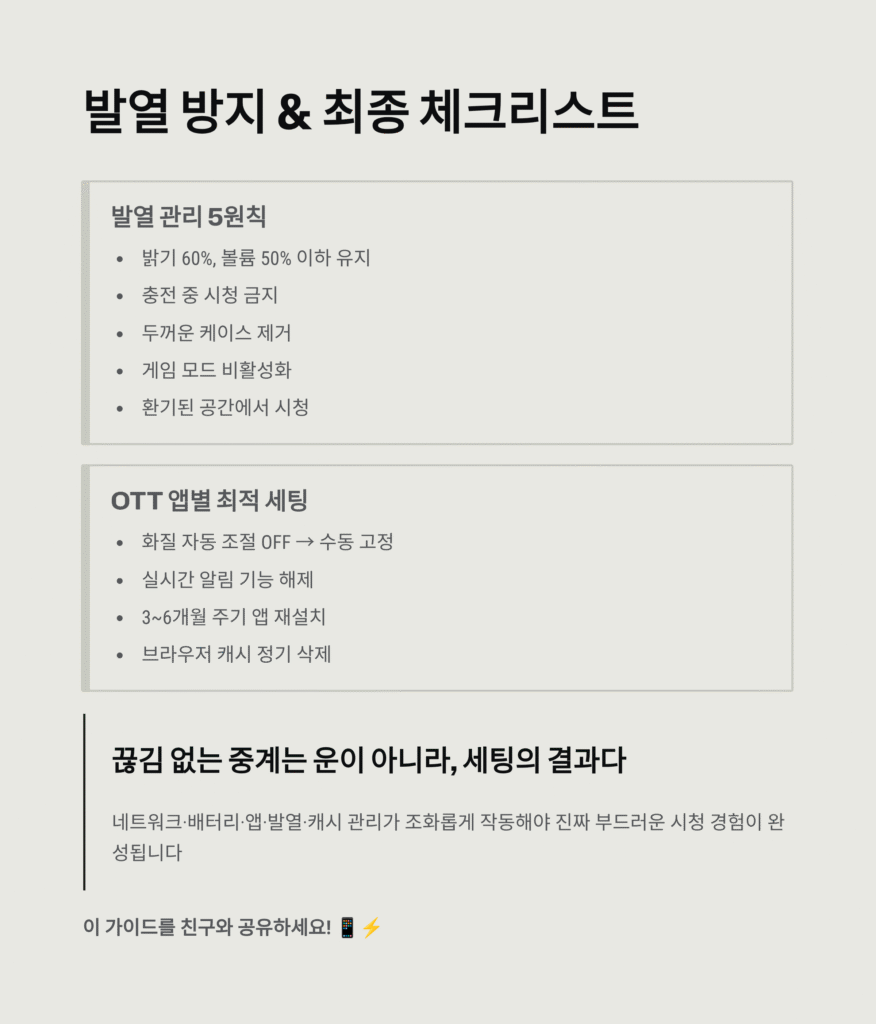
📺 6️⃣ OTT·스포츠 중계 앱별 최적 세팅
플랫폼별로 앱 내 설정 차이가 있습니다.
아래는 주요 중계 서비스 기준 실전 최적 세팅 가이드입니다👇
⚽
쿠팡플레이
- 화질 자동 조절 OFF → 수동으로 “중” 또는 “고” 선택
- 실시간 알림 기능 OFF (푸시 알림 시 버퍼링 유발)
- 영상 플레이어 → “데이터 절약 모드” 해제
💬 Tip:
쿠팡플레이는 Wi-Fi보다 LTE/5G 환경에서 프레임 안정성이 높습니다.
⚾
웨이브 (Wavve)
- “자동 해상도 조절” OFF
- “백그라운드 재생” 기능 해제
- Wi-Fi 환경 시 “초고화질(Full HD)” 선택
💬 추가 팁:
TV 중계 동시 시청 시, “멀티 프로필 동시 스트리밍” 제한에 주의하세요.
🏀
스포티비나우 (SPOTV NOW)
- “화질 자동” OFF → “720p 고정”
- “자동 재생” 기능 비활성화
- 알림 허용 OFF (경기 중 팝업 방지)
💬 핵심 포인트:
SPOTV는 스트리밍보다 서버 트래픽이 문제이므로
네트워크 안정화가 중요합니다.
⚔️
쪽티비 / 해외 무료 스트리밍 사이트 이용 시
- 광고 차단기(AdBlock) ON
- VPN OFF (지연시간 증가 방지)
- 브라우저 캐시 매 경기 전 삭제
- 백신 앱 실행 후 안전 확인
💬 주의:
무료 사이트는 팝업·가짜 주소로 끊김이 심해질 수 있습니다.
→ 안정성보다는 안전성 확보가 우선!
💾 7️⃣ 고화질 시청 시 데이터 관리 팁
Full HD(1080p) 이상 영상은
1시간당 약 1.2GB~1.5GB의 데이터를 사용합니다.
끊김 없는 시청을 위해서는
**데이터 절약이 아닌 “데이터 안정성”**이 중요합니다.
📊 데이터별 화질 기준
| 화질 | 해상도 | 시간당 데이터 사용량 |
|---|---|---|
| 낮음 | 480p | 약 500MB |
| 중간 | 720p | 약 1GB |
| 높음 | 1080p | 약 1.5GB |
| 초고화질 | 4K | 약 3GB 이상 |
✅ (1) 고정 화질 설정
자동 화질 조정 기능은 끊김의 원인 중 하나입니다.
→ 네트워크 품질이 일시적으로 떨어질 때
해상도가 급격히 바뀌며 영상이 끊기는 현상이 발생합니다.
💡 해결법:
화질을 수동으로 720p 또는 1080p 고정
✅ (2) 데이터 절약형 압축 앱 활용
- 예: Opera Max, Samsung Data Saver
- 동영상 스트리밍 시 데이터 압축률 약 20~30%
- 끊김 없이 화질 유지 가능
✅ (3) 데이터 사용량 모니터링
- Android: 설정 → 연결 → 데이터 사용량 → 앱별 사용량 확인
- iPhone: 설정 → 셀룰러 → 앱별 데이터 사용량
💬 Tip:
중계 앱 데이터 사용량이 과도할 경우
“앱 업데이트 후 캐시 초기화”가 필요합니다.
🌡️ 8️⃣ 중계 중 발열·속도 저하 방지
발열은 스마트폰 스트리밍의 숨은 적입니다.
온도가 올라가면 CPU 속도가 자동으로 낮아져 영상이 끊깁니다.
🔹 (1) 밝기·볼륨 낮추기
밝기 60%, 볼륨 50% 이하로 유지하면
발열이 15~20% 줄어듭니다.
🔹 (2) 충전 중 시청 금지
충전하면서 중계 보면
CPU + 배터리 + 전력 공급이 겹쳐서 열이 급상승합니다.
→ 프레임 드랍, 화면 딜레이 발생
💬 대안:
보조배터리로 간헐적 충전(온도 상승 완화)
🔹 (3) 케이스 제거
두꺼운 케이스는 발열을 가둬
CPU 온도를 평균 3~5°C 더 올립니다.
→ 케이스를 벗기고 환기된 공간에서 시청
🔹 (4) “게임 모드” 비활성화
일부 스마트폰의 게임 부스터 기능은
영상 시청 시에도 백그라운드 앱 최적화를 제한합니다.
→ “게임 부스터 → 비활성화”
🔹 (5) 발열 방지 앱 활용
- Android: Cooling Master, Phone Doctor Plus
- iPhone: CPU Cooler Pro 등 💬 효과: CPU 과열 시 자동으로 백그라운드 앱 종료
✅ 9️⃣ 결론 — “스마트폰도 세팅이 실력이다”
끊김 없는 중계를 위한 조건은
‘좋은 인터넷’ 하나로 끝나지 않습니다.
스마트폰의 네트워크, 전원, 앱, 발열, 캐시 관리가
모두 조화롭게 작동해야 진짜 **“부드러운 시청 경험”**이 완성됩니다.
📋 핵심 요약
| 항목 | 주요 세팅 포인트 |
|---|---|
| 📶 네트워크 | Wi-Fi 자동 전환 끄기 / DNS 변경 |
| ⚙️ 백그라운드 | 불필요한 앱 종료 / 자동 동기화 해제 |
| 🔋 배터리 | 절전 모드 OFF / 화면 밝기 고정 |
| 🗑️ 캐시 | 정기적 초기화 / 앱 재설치 |
| 🎥 앱 세팅 | 화질 수동 고정 / 알림 OFF |
| 🌡️ 발열 | 충전 중 시청 금지 / 케이스 제거 |
💬 한 줄 요약:
“끊김 없는 중계는 운이 아니라, 세팅의 결과다.”
다른 글
실시간 중계 오류 해결 팁 | 버퍼링·끊김·소리·로그인 문제 완전 해결 가이드